كيفية استخدام ملفات Zip وإدارتها على Chromebook

يتيح لك إنشاء ملف مضغوط ضغط ملفات متعددة في مجلد واحد لإرسالها بسهولة. أنت تعرف كيفية إدارتها على Windows و macOS. ولكن ماذا عن جهاز Chromebook؟
إذا كنت تستخدم جهاز كمبيوتر ، فأنت على الأرجحدراية باستخدام الملفات المضغوطة أو Zip. يتيح لك إنشاء ملف مضغوط وضع مجموعة من الصور أو المستندات في مجلد واحد وضغطه وإرساله بالبريد الإلكتروني إلى شخص ما. يمكنك ضغط الملفات وفك ضغطها على Windows و macOS بدون برامج إضافية. لكن معظم المستخدمين سيستخدمون تطبيقًا تابعًا لجهة خارجية مثل WinZip أو 7-Zip يوفر ميزات إضافية مثل الضغط للتخزين والتشفير والمحفوظات المقسمة وغير ذلك الكثير.
ولكن ماذا عن استخدام ملفات zip على Chromebook؟ في ما يلي نظرة على كيفية ضغط الملفات أو فك ضغطها على جهاز Chromebook باستخدام Chrome OS دون استخدام أي تطبيقات تابعة لجهات خارجية.
استخدام ملفات Zip على Chromebook
لإنشاء ملف مضغوط ، افتح تطبيق الملفات.
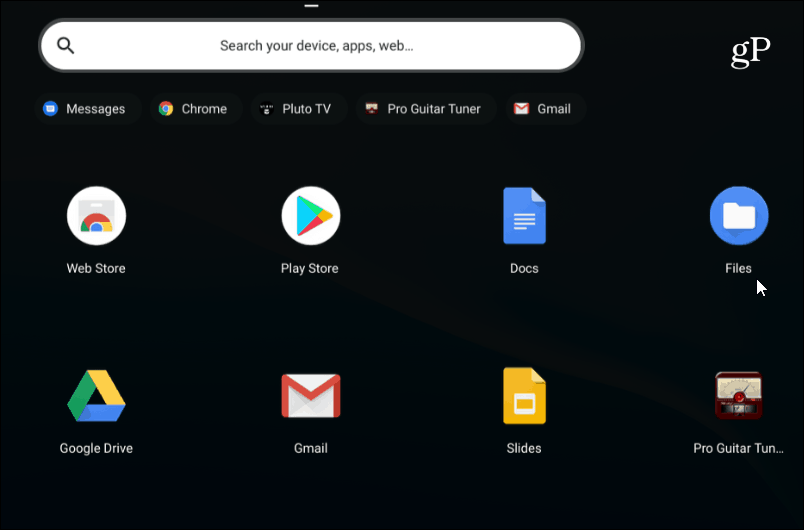
ثم توجه إلى المجلد مع الصور أو المستندات أو الملفات الأخرى التي تريد ضغطها.
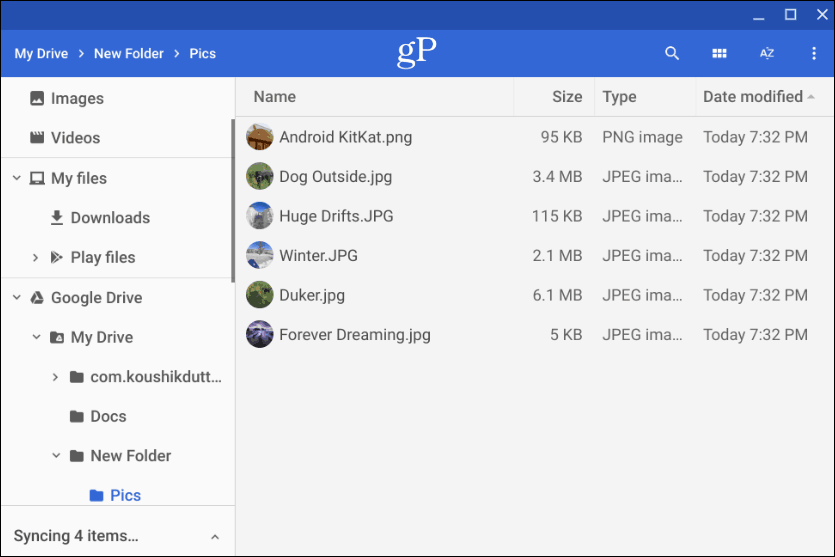
المقبل ، اضغط باستمرار على السيطرة المفتاح وانقر فوق كل ملف تريد إضافته إلى مجلد zip الخاص بك. أو ، تمامًا مثل Windows ، يمكنك الضغط باستمرار تحول لتحديد عناصر متعددة في وقت واحد. أو ، استخدم التحرير والسرد الرئيسية Ctrl + A لتحديد كل شيء في المجلد.
بعد امتلاكك لجميع الملفات التي تريدها ، انقر بزر الماوس الأيمن على الملفات المحددة واختر "Zip Zip" من قائمة السياق.
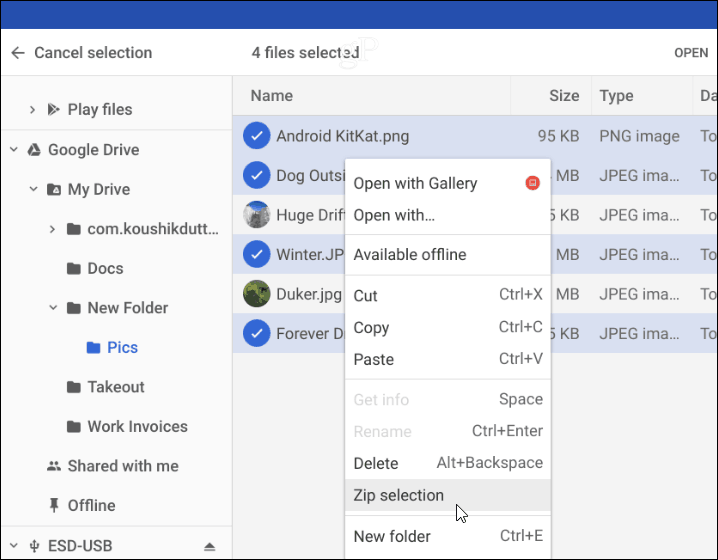
سيتم إنشاء ملف مضغوط في المجلد الذي أنت فيهفي واسمه باسم "الأرشيف" بشكل افتراضي. ستحتاج إلى تغيير اسم الملفات المضغوطة بناءً على اصطلاح التسمية الذي تستخدمه على نظامك. يمكنك النقر بزر الماوس الأيمن فوق ملف الأرشيف لإعادة تسميته أو اختيار خيارات أخرى مثل إرساله أو نسخه لوضعه في موقع مختلف.
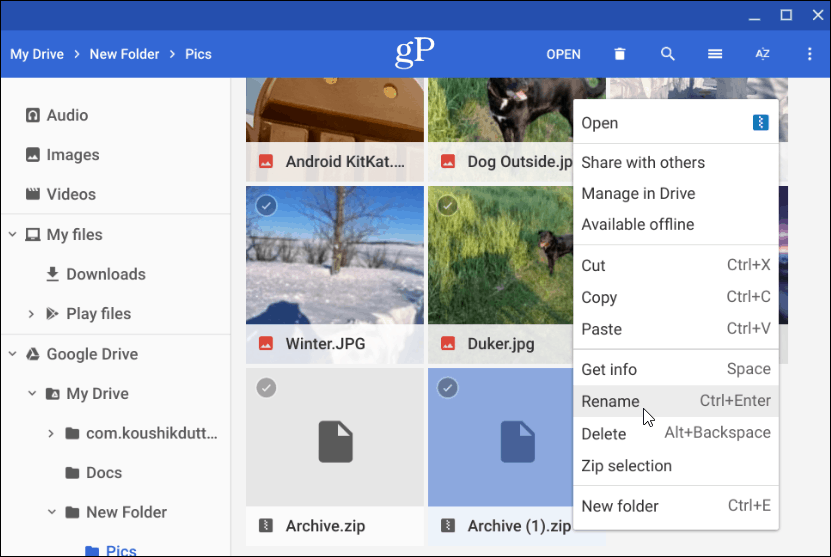
بفك ملف مضغوط
الآن ، إذا أرسل إليك شخص ما عبر البريد الإلكتروني مضغوطًا أو مضغوطًاملف (بما في ذلك RAR) ، أو تريد فتح الملفات المؤرشفة الخاصة بك ، يمكنك. يعمل نظام التشغيل Chrome على تثبيت الملف المؤرشفة مثل محرك أقراص داخل تطبيق الملفات. ولكن كل ما عليك القيام به لفتحه هو النقر نقرًا مزدوجًا فوقه.
بمجرد فتحه ، يمكنك اختيار ونسخ الملفات في الأرشيف لوضعها في موقع مختلف. أو ، وفقًا لنوع الملف ، افتحها في تطبيق معين.
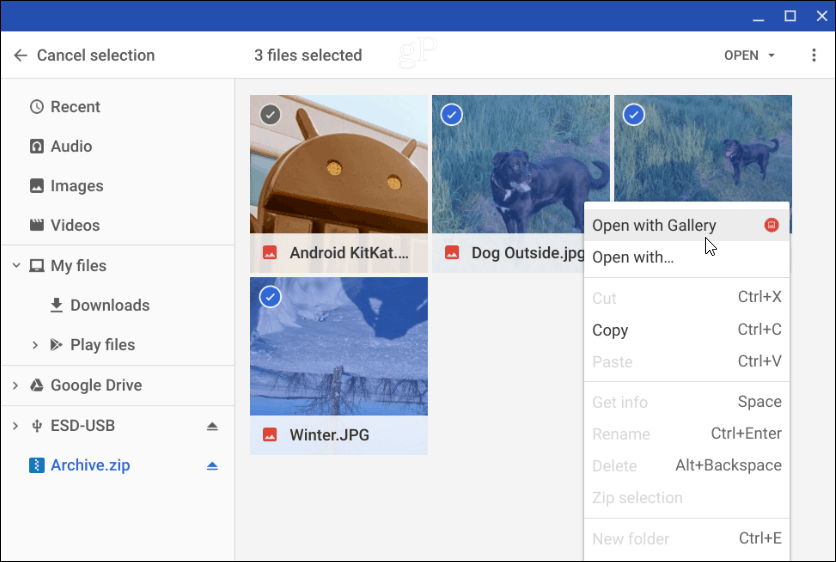
لإغلاق الملف المضغوط ، تحتاج إلى إلغاء تحميلهكما لو كنت ترغب في توصيل أي محرك أقراص خارجي بجهاز Chromebook. انقر على زر "الإخراج" بجانب اسم الملف المؤرشفة المثبت في تطبيق الملفات.
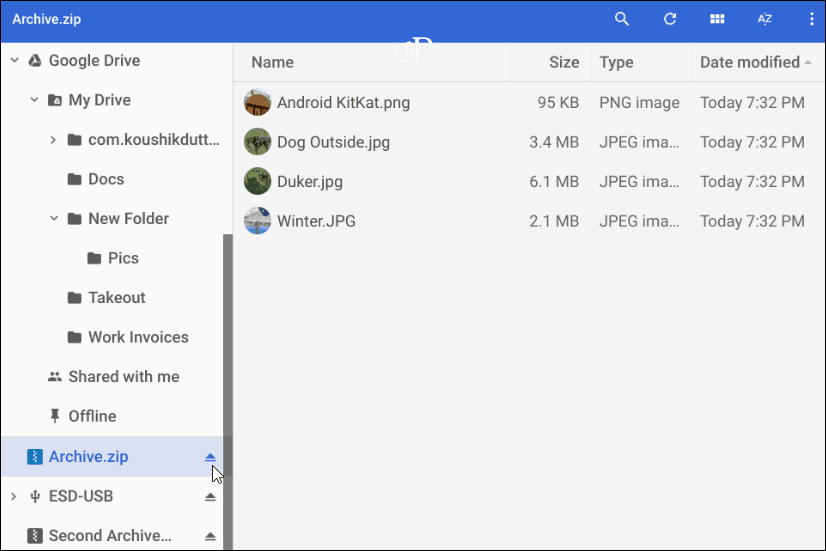
هذا كل ما في الأمر هو ضغط الملفات المضغوطة وإلغاء فك ضغطها على جهاز Chromebook. إذا كنت تبحث عن خيارات إضافية ، فيمكنك تجربة ملحقات Zip Extractor أو Archive Extractor.










اترك تعليقا